
ps怎么将图片变成铅笔画?ps怎么将图片变成线稿?最近很多用户都在问Photoshop怎么将图片变成线稿图片,怎么变成铅笔画图片,ps怎么将图片变成铅笔画,下面就和小编一起来看看吧!
1、打开Photoshop软件,使用快捷键Ctrl+N打开需要制作成铅笔画的图片;

2、使用快捷键Ctrl+Shift+U去色,将图片变成黑白图片,然后Ctrl+J复制图层,注意要先去色再复制图层;

3、同时按住Ctrl+I反相,或者点击图像——调整——反相,将图片变色以黑色为主;

4、在右侧的图层中选中复制后的图层,然后选择模式为【颜色减淡】,此时复制的图层已经变成全白状态;
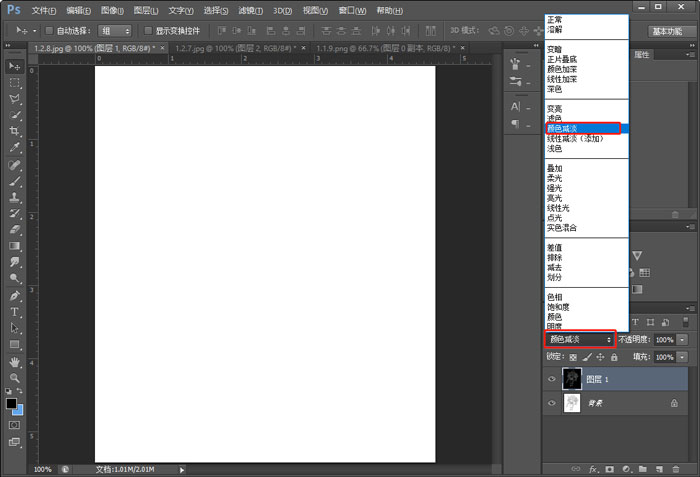
5、点击上方的菜单滤镜——其他——最小值,将图片变成线稿也就是铅笔画状态;
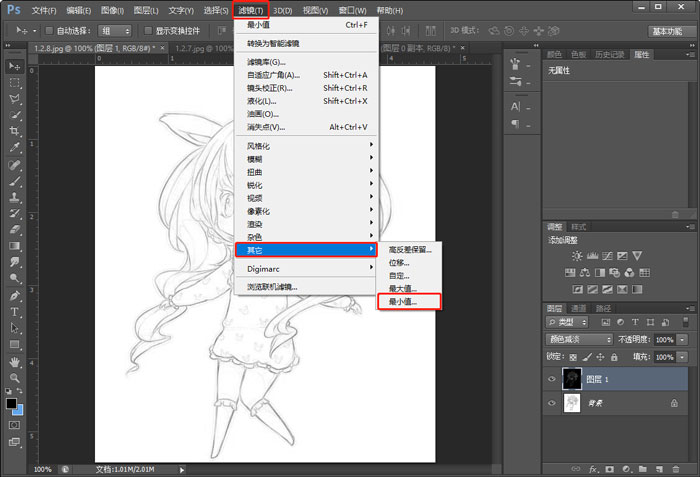
6、使用快捷键Ctrl+L打开色阶,调整颜色达到想要的效果,当前也可以不使用色阶调整,具体效果如下:

以上就是ps怎么将图片变成铅笔画的全部内容了,希望以上内容对您有所帮助!

怎样在powerpoint2013中通过宏命令创建pdf文档
怎样在powerpoint2013中通过宏命令创建pdf文档 开启宏命令功能 此处以PowerPoint 2013为例,其他版本的操作略有不同. 点击菜单:文件(0)人阅读时间:2024-01-18
怎样用PowerPoint2013播放幻灯片时标记重点
怎样用PowerPoint2013播放幻灯片时标记重点 方法/步骤 1.点击"开始"→"程序",点击powerpoint2013 2.在空白处输入文字 3.播放(0)人阅读时间:2024-01-18
怎样在PowerPoint2013中制作出彩的填充效果
怎样在PowerPoint2013中制作出彩的填充效果 1.点击"开始"→"程序"PowerPoint2013 2."插入"→"文本框"→"横排文本框",在空白(0)人阅读时间:2024-01-18
PowerPoint2013中怎么删除"最近的文件夹"使用记录
PowerPoint2013中怎么删除"最近的文件夹"使用记录 1.鼠标左键双击计算机桌面PowerPoint 2013演示文稿程序图标,将其打开运行.在打开的(0)人阅读时间:2024-01-18怎样在powerpoint2013中通过宏命令创建pdf文档
 怎样在powerpoint2013中通过宏命令创建pdf文档 开启宏命令功能 此处以PowerPoint 2013为例,其他版本的操作略有不同. 点击菜单:文件..2024-01-18
怎样在powerpoint2013中通过宏命令创建pdf文档 开启宏命令功能 此处以PowerPoint 2013为例,其他版本的操作略有不同. 点击菜单:文件..2024-01-18怎样用PowerPoint2013播放幻灯片时标记重点
 怎样用PowerPoint2013播放幻灯片时标记重点 方法/步骤 1.点击"开始"→"程序",点击powerpoint2013 2.在空白处输入文字 3.播放..2024-01-18
怎样用PowerPoint2013播放幻灯片时标记重点 方法/步骤 1.点击"开始"→"程序",点击powerpoint2013 2.在空白处输入文字 3.播放..2024-01-18怎样在PowerPoint2013中制作出彩的填充效果
 怎样在PowerPoint2013中制作出彩的填充效果 1.点击"开始"→"程序"PowerPoint2013 2."插入"→"文本框"→"横排文本框",在空白..2024-01-18
怎样在PowerPoint2013中制作出彩的填充效果 1.点击"开始"→"程序"PowerPoint2013 2."插入"→"文本框"→"横排文本框",在空白..2024-01-18PowerPoint2013中怎么删除"最近的文件夹"使用记录
 PowerPoint2013中怎么删除"最近的文件夹"使用记录 1.鼠标左键双击计算机桌面PowerPoint 2013演示文稿程序图标,将其打开运行.在打开的..2024-01-18
PowerPoint2013中怎么删除"最近的文件夹"使用记录 1.鼠标左键双击计算机桌面PowerPoint 2013演示文稿程序图标,将其打开运行.在打开的..2024-01-18
PowerPoint2007播放演示文稿方法 7.4播放演示文稿

PowerPoint2007使用帮助系统是什么? 在powerpoint中需要帮助

PowerPoint2007如何更改超链接颜色 ppt超链接怎么修改颜色

如何给PowerPoint2007加密及权限设置 powerpoint如何设置密码

PowerPoint演示文稿转换为Word文档的方法 把演示文稿转换成word讲义

PowerPoint powerpoint属于什么软件

用PhotoShop打开psd文件提示读取复合数据是怎么回事?

Ps运行/反应慢怎么办?Photoshop性能优化技巧详细介绍

证照之星怎么美白皮肤?不会用photoshop来ps照片

Photoshop photoshop属于什么软件